| 黑群晖DSM7.0更换引导&数据迁移 | 您所在的位置:网站首页 › 3d影像投影 › 黑群晖DSM7.0更换引导&数据迁移 |
黑群晖DSM7.0更换引导&数据迁移
|
黑群晖DSM7.0更换引导&数据迁移
2021-09-06 12:00:07
123点赞
867收藏
154评论
创作立场声明:黑群晖引导已经发布了一段时间,虚拟机里测试下来感觉已经可以正式投入使用了,故将本人正在使用的黑群6.2.3升级到DSM7.0。(NAS有价,数据无价。不喜折腾人士切勿尝试!!!) 追加修改(2021-10-07 17:37:54):2021/10/7 目前通过redpill-tool-chainv0.10.4版生成的引导已经可以支持Esxi环境下完美升级到DSM7.0.1,自动识别引导分区,不再需要使用mknod命令映射synoboot分区。 针对直通SATA控制器的方案中,仍然需要将SATA控制器进行映射(DiskIdxMap=XX SataPortMap=Y),以确保所有硬盘都被正确识别。 附加7.0.1正式版(42218)引导链接:https://pan.baidu.com/s/1QS7iJ8NC7eqfmtJTgS0PGg 提取码: 3qdb 黑群晖引导已经发布了一段时间,虚拟机里测试下来感觉已经可以正式投入使用了,故将本人正在使用的黑群6.2.3升级到DSM7.0。(NAS有价,数据无价。不喜折腾人士切勿尝试!!!) 镜像编译这部分已经有轮子了,具体可以参考大神的文章@J0hnsi0n 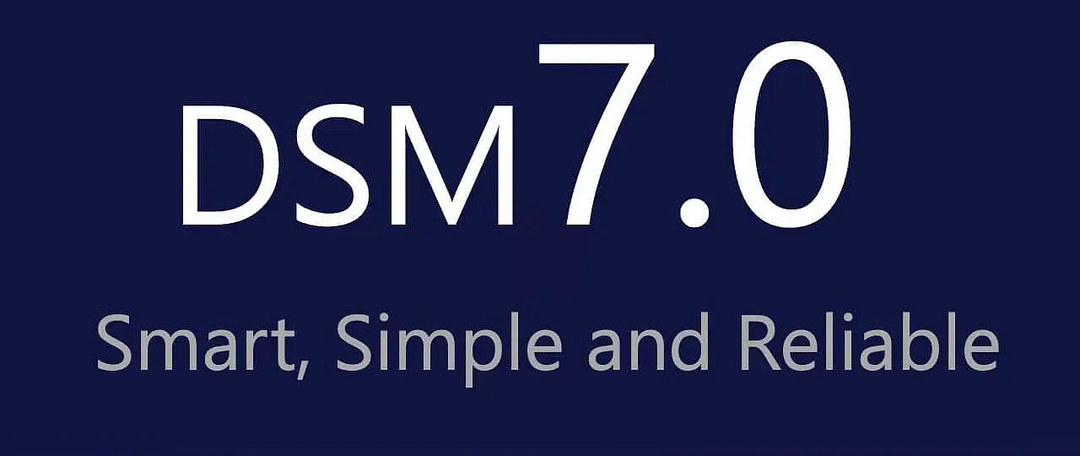 编译群晖DSM7.0引导小记群晖DSM7发布已经有一段时间了,但之前我们常用的由@jun开发的引导尚未提供支持,而@ThorGroup团队则开发了一个全新的引导“RedPill”,支持引导DSM6.2.4和DSM7,并在github开源。XPEnologyCommunity论坛的@haydibe在RedPill的基础上进一步简J0hnsi0n| 赞88 评论116 收藏410查看详情 编译群晖DSM7.0引导小记群晖DSM7发布已经有一段时间了,但之前我们常用的由@jun开发的引导尚未提供支持,而@ThorGroup团队则开发了一个全新的引导“RedPill”,支持引导DSM6.2.4和DSM7,并在github开源。XPEnologyCommunity论坛的@haydibe在RedPill的基础上进一步简J0hnsi0n| 赞88 评论116 收藏410查看详情镜像转换 本人使用Esxi搭建黑群晖环境,需要将引导镜像转换成VMDK文件,工具使用StarWindConverter,步骤如下:
生成2个文件,都要传到Esxi的存储中,上传完成后只显示一个。
使用BIOS引导故选择3.X Linux,UEFI未测试。
删除多余的光驱、SCSI控制器,添加之前上传的引导文件,挂载在SATA控制器(0:0)。
必须使用E1000e类型,否则启动后找不到IP。
为了防止启动速度过快,来不及选择Grub选项,勾选这里,单身30年请随意。
有直通SATA控制器的可以修改虚机配置,添加对应的PCI设备,具体板载SATA控制器直通的方法请见:https://wp.gxnas.com/8185.html
添加SATA控制器,我这里有2个。添加完成后保存退出。完成上面那些步骤后就可以开机了。 开机
加电后进入BIOS,确认引导盘为第一引导项,F10保存退出。
确认图中红线部分被正确修改。 洗白部分:mac1:修改为mac地址 sn:序列号 SATA盘编号相关:DiskIdxMap:每个控制器上挂载盘位的起始编号 SataPortMap:控制器及每个控制器挂载的数量 具体参见https://isrey.com/archives/129/
Ctrl+X开始引导。(注意在开机过程中修改Grub只能临时修改,如需永久修改,需要挂载后修改) 初始化流程
通过synology assistant找到NASip,进入web界面进行初始化。
DSM7.0认出盘内6.2.3的系统,选择保留配置进行安装。
上传DS918+对应的PAT文件,请到官网下载未经修改过的镜像。
Esxi引导第一次安装必定失败,此时后台已经开启telnet。
使用终端软件telnetNAS,用户名:root 密码:空
通过fdisk -l 确认引导盘的编号,可以通过磁盘大小确认引导盘编号,我这里是sde。
通过cat /proc/partitions 找到sde的major与minor。有4个,只需要前3个,我这里对应64-67。
使用mknod创建块文件: mknod /dev/synoboot b 8 64 mknod /dev/synoboot1 b 8 65 mknod /dev/synoboot2 b 8 66
之后点击确定,重新上传PAT进行安装。
这次突破55%就说明成功了,很快,就能看到NAS自动重启。
漫长的等待。。。。。。。 登录DSM
漫长的等待后,所有数据迁移成功,可以看到登录界面了,所有之前的数据都保留下来了。
系统禁用了不支持的套件,需要进入修复,目前感觉redpill-tool-chainv0.6版本编译出来的版本已经很稳定了,目前只发现synology photos中人脸识别不能使用,可能与我只做了半洗白有关。 最后提醒一下大家: 数据无价,升级/迁移之前备份数据!!!!!!! 数据无价,升级/迁移之前备份数据!!!!!!! 数据无价,升级/迁移之前备份数据!!!!!!! 
|
【本文地址】
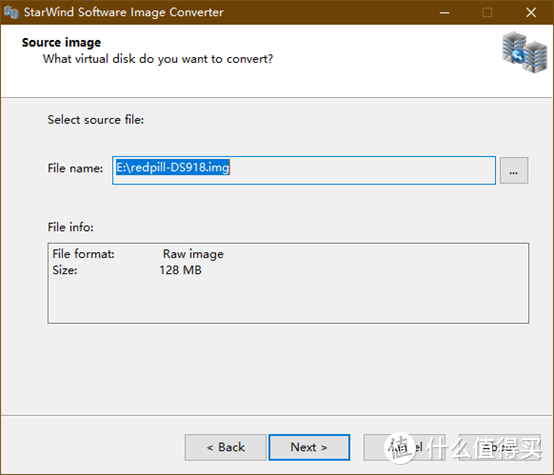 选择引导镜像
选择引导镜像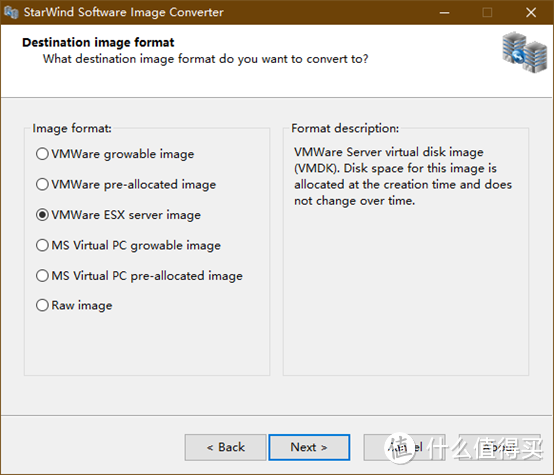 选择转换格式
选择转换格式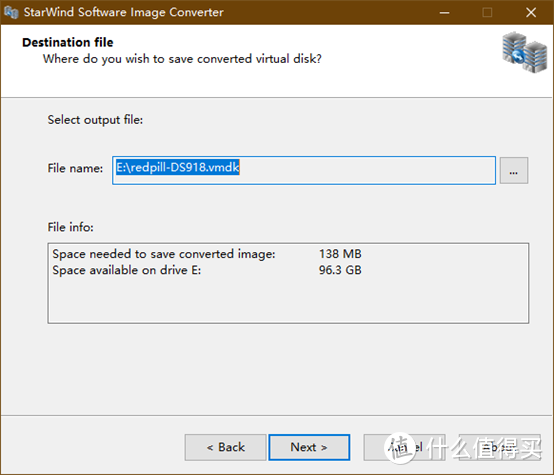 选择保存位置
选择保存位置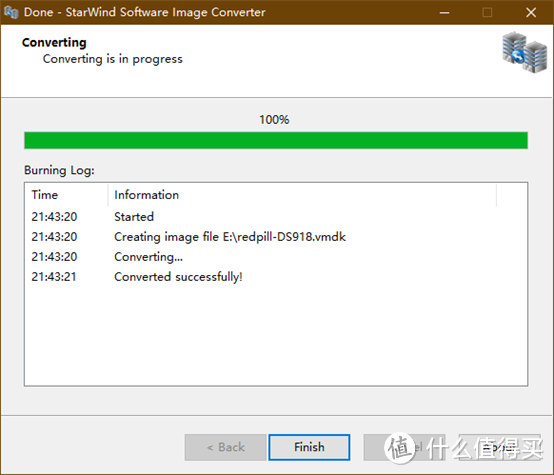 完成转换
完成转换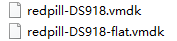 生成的文件
生成的文件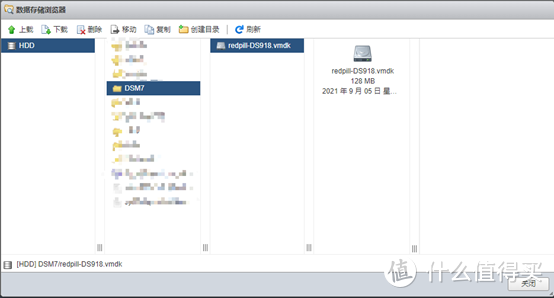 上传引导镜像到存储中
上传引导镜像到存储中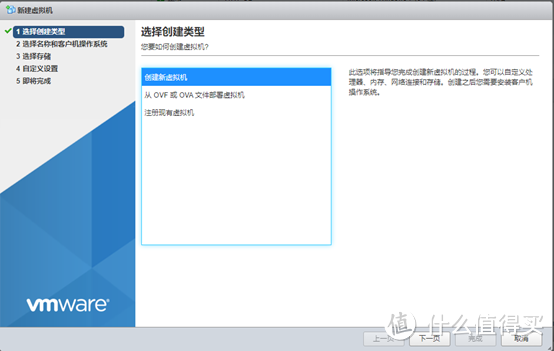 创建虚机
创建虚机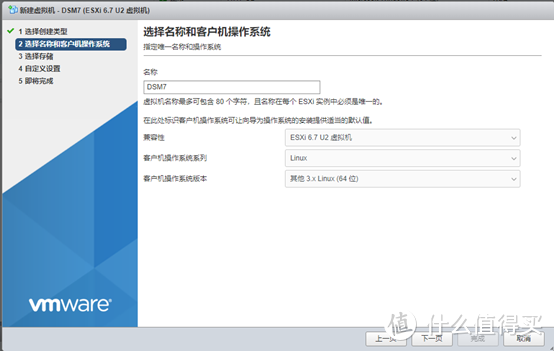 选择系统
选择系统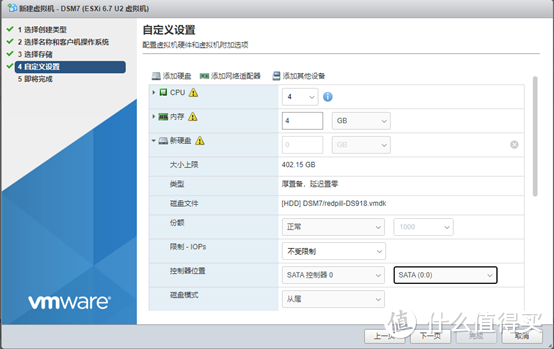 添加引导文件
添加引导文件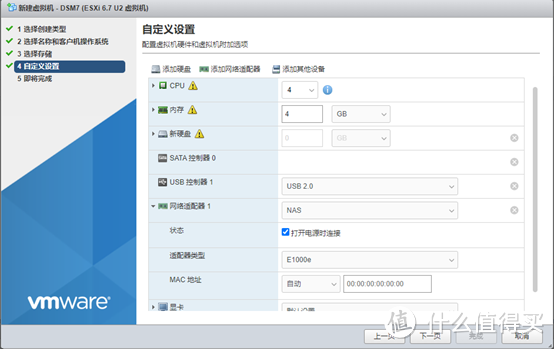 修改网卡类型
修改网卡类型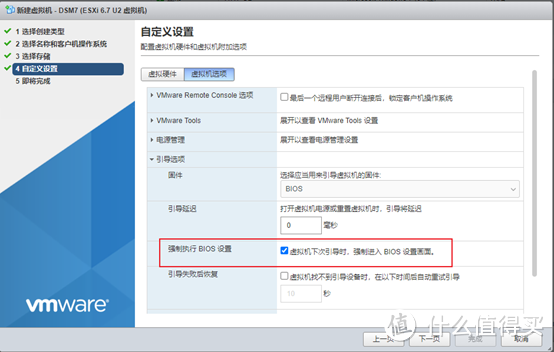 强制下次启动进入BIOS
强制下次启动进入BIOS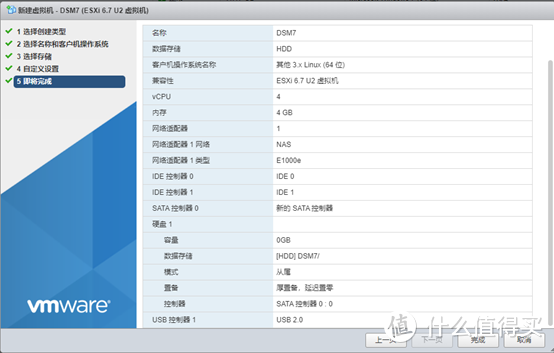 确认信息
确认信息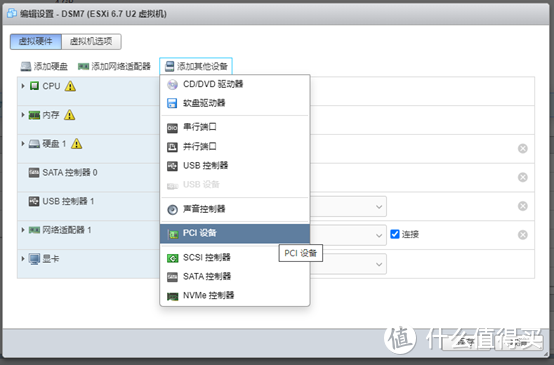 添加直通设备
添加直通设备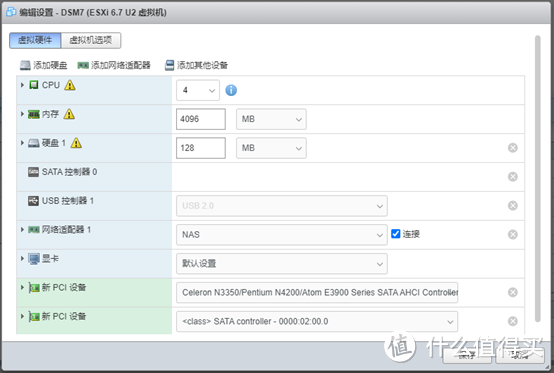 添加SATA控制器
添加SATA控制器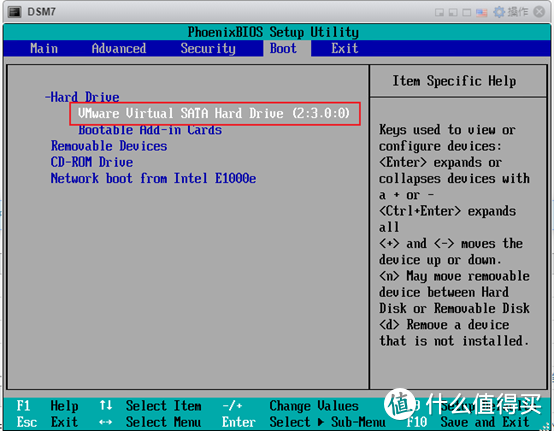 确认引导盘位置
确认引导盘位置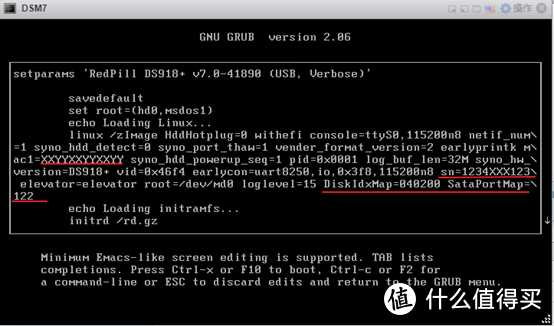 确认修改参数
确认修改参数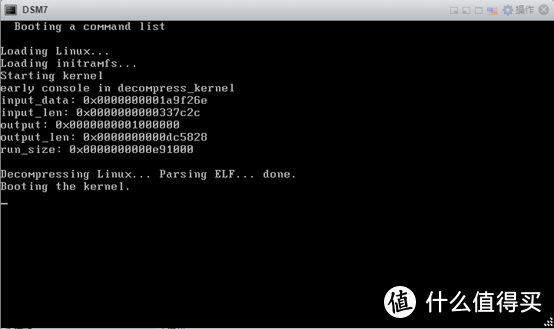 加载引导
加载引导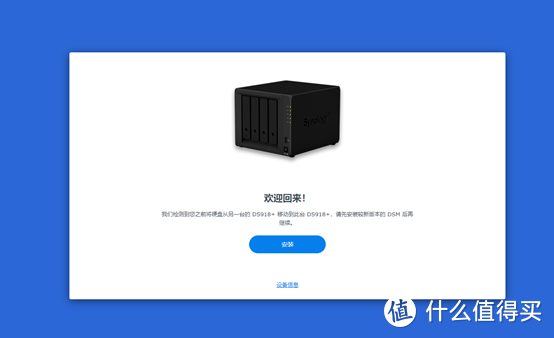 初始化
初始化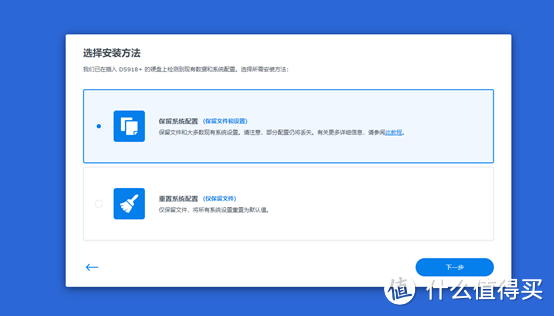 选择保留系统配置
选择保留系统配置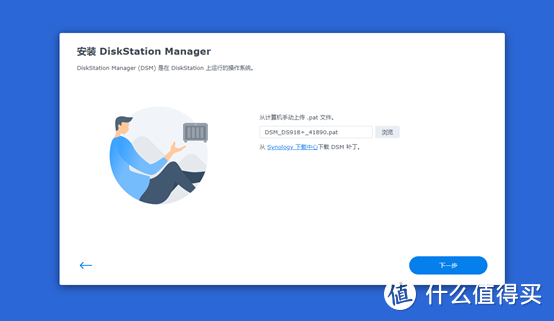 上传pat
上传pat 第一次安装失败
第一次安装失败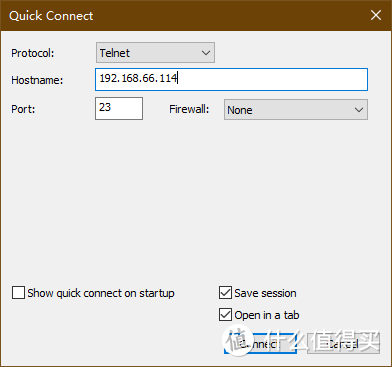 telnet
telnet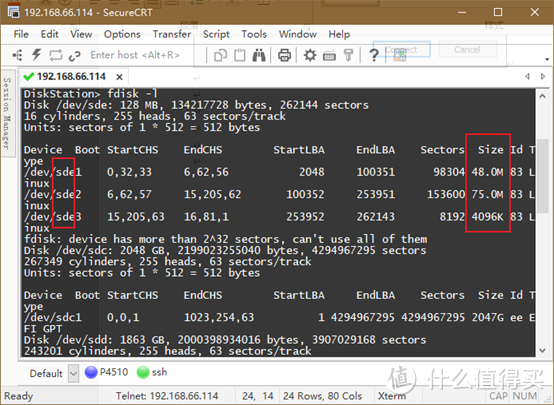 找到引导盘的编号
找到引导盘的编号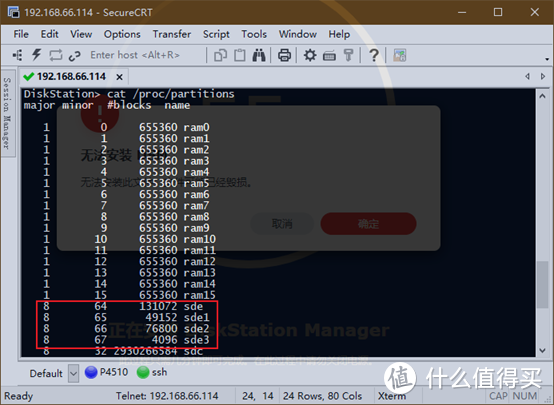 查找引导盘位置
查找引导盘位置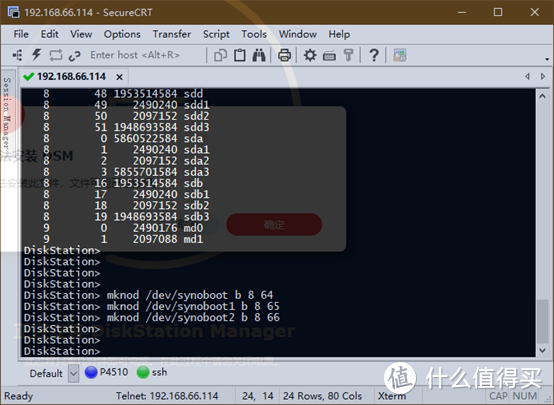 mknod
mknod 重启了
重启了
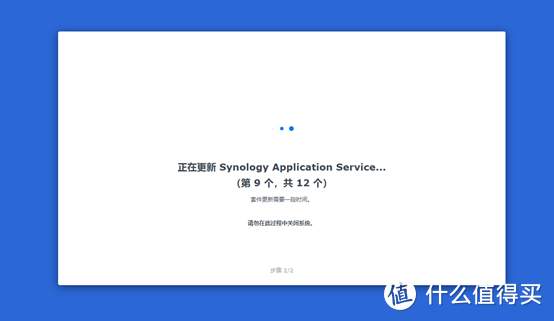
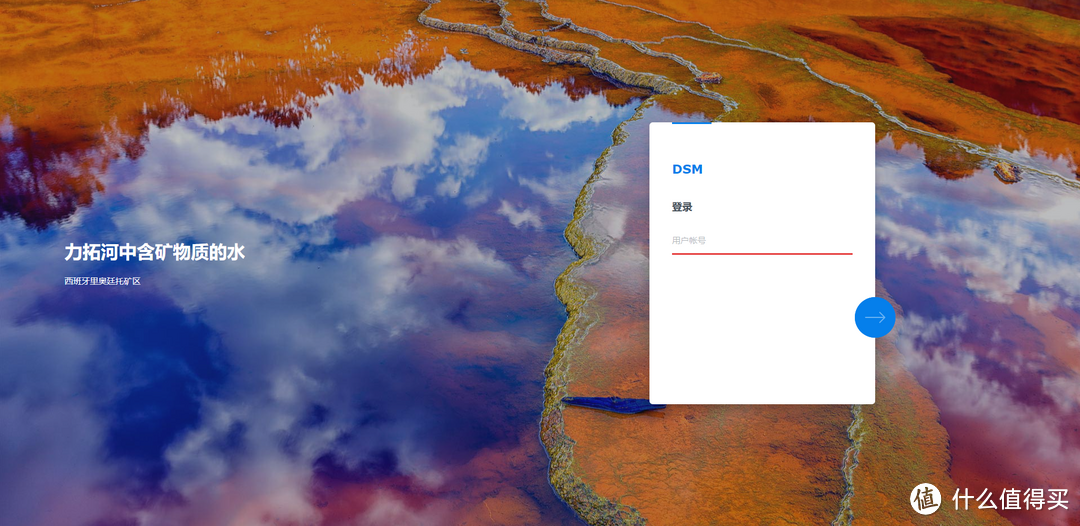 登陆界面
登陆界面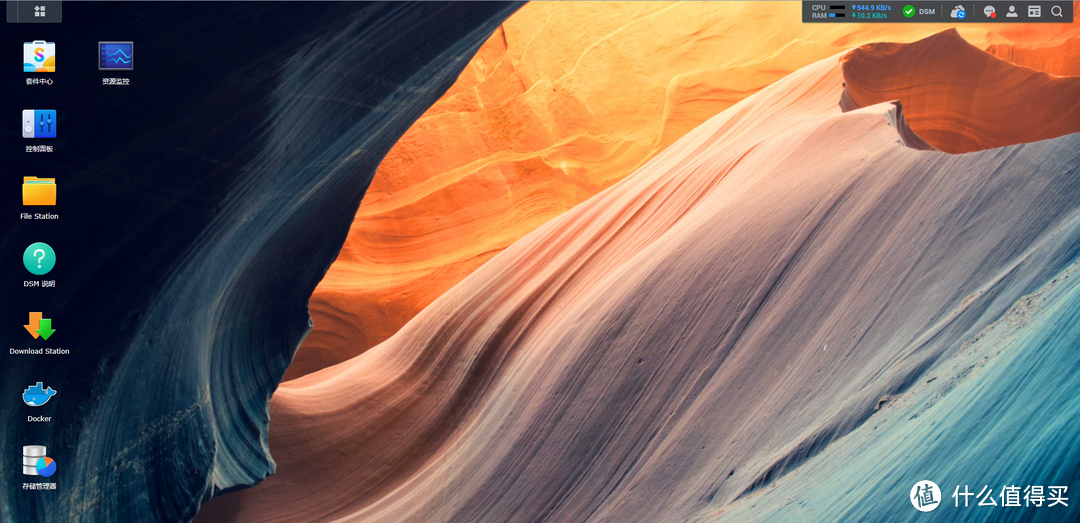 数据都保留了
数据都保留了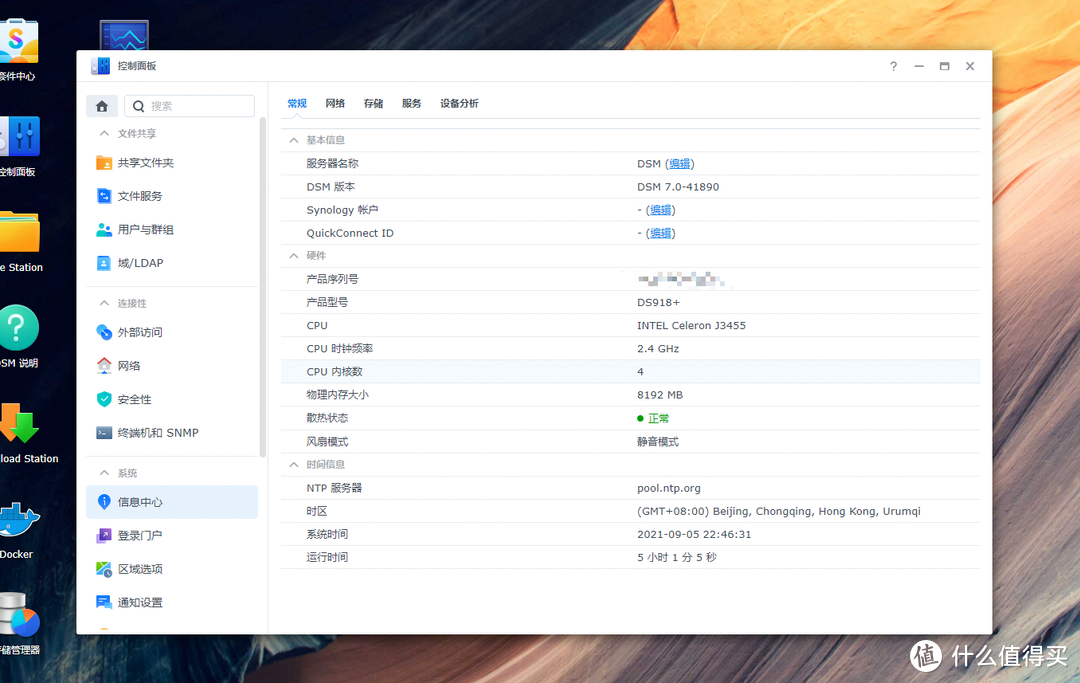 升级成功
升级成功